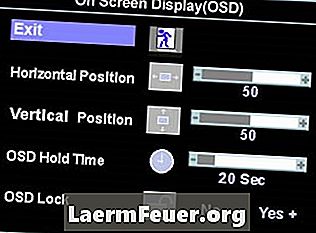
Tartalom
Valamennyi számítógép-monitor, legyen az LCD vagy CRT, beépített funkcióval rendelkezik, amit képernyőkijelzőnek (OSD) neveznek, ami megakadályozza, hogy más felhasználók megtekinthessék a képeket a monitoron. Ha a számítógép képernyője véletlenül konfigurálva van a zárolás beállításához, többféleképpen is eltávolítható.
irányok

-
Kapcsolja ki a számítógépet, és távolítsa el a monitor kábelét a port hátulján. Csatlakoztassa újra és győződjön meg arról, hogy a csapok megfelelően vannak-e menetesek. Kapcsolja be a számítógépet, és ellenőrizze, hogy a zárolási üzenet továbbra is megjelenik-e.
-
Ha továbbra is megkapja a blokkoló üzenetet, ellenőrizze a számítógéphez vagy monitorhoz mellékelt kézikönyvet, és keresse meg a hibaelhárítási részt. Tudjon meg többet az OSD zárolásáról, és olvassa el azt az eljárást, amelyet az adott modell eltávolít.
-
Próbálja meg az általános zár eltávolítási eljárásokat abban az esetben, ha már nincs a monitorhoz mellékelt kézikönyv. Tartsa lenyomva a monitor alján található "Menü" gombot 15 másodpercig, és várja meg, hogy még mindig megjelenik-e a zárolási üzenet.
-
Nyomja meg ismét a "Menü" gombot, ha az üzenet továbbra is a képernyőn marad. A nyílbillentyűkkel navigálhat az opciók között. Válassza ki a "Beállítások" vagy az "OSD menü" opciót, majd nyomja meg ismét a gombot a beállítások új listájának eléréséhez.
-
Görgessen le az "OSD zárolás" opcióhoz. A nyilak segítségével változtassa meg a "Nem" opciót. A visszatéréshez nyomja meg ismét a Menü gombot. Léptessen a "Kilépés" pontra, majd nyomja meg a Menü gombot a beállítások befejezéséhez és a zár eltávolításához.
figyelmeztetés
- Ha a zárolási üzenet mindezen lépések után is megjelenik, a monitor hibás, és javításra vagy cseréjére van szükség.